Ar žinojote, kad "Microsoft Office", įskaitant "Excel", "Word", "PowerPoint" ir kitas programas, galite visiškai nemokamai naudoti internete? Šiame vadove sužinosite, kaip greitai ir lengvai naudotis šiomis programomis nepirkus mokamo "Office" paketo. Būdamas programinės įrangos specialistas, pateiksiu išsamias instrukcijas žingsnis po žingsnio ir naudingų patarimų, kad galėtumėte iš karto pradėti dirbti.
Pagrindinės išvados
Internetu "Microsoft Office" galite naudotis nemokamai. Paprasčiausiai užsiregistravę galite naudotis svarbiausiomis "Excel", "Word" ir "PowerPoint" funkcijomis. Visos programos naršyklėje veikia panašiai kaip ir stalinių kompiuterių versijos, o tai palengvina jūsų darbą.
Žingsnis po žingsnio instrukcijos
Užsiregistruokite "Microsoft Office Online
Kad galėtumėte nemokamai naudotis "Microsoft Office" internetu, pirmiausia turite užsiregistruoti. Norėdami tai padaryti, eikite į oficialią "Microsoft Office" svetainę(www.office.com) ir spustelėkite "Sukurti paskyrą".
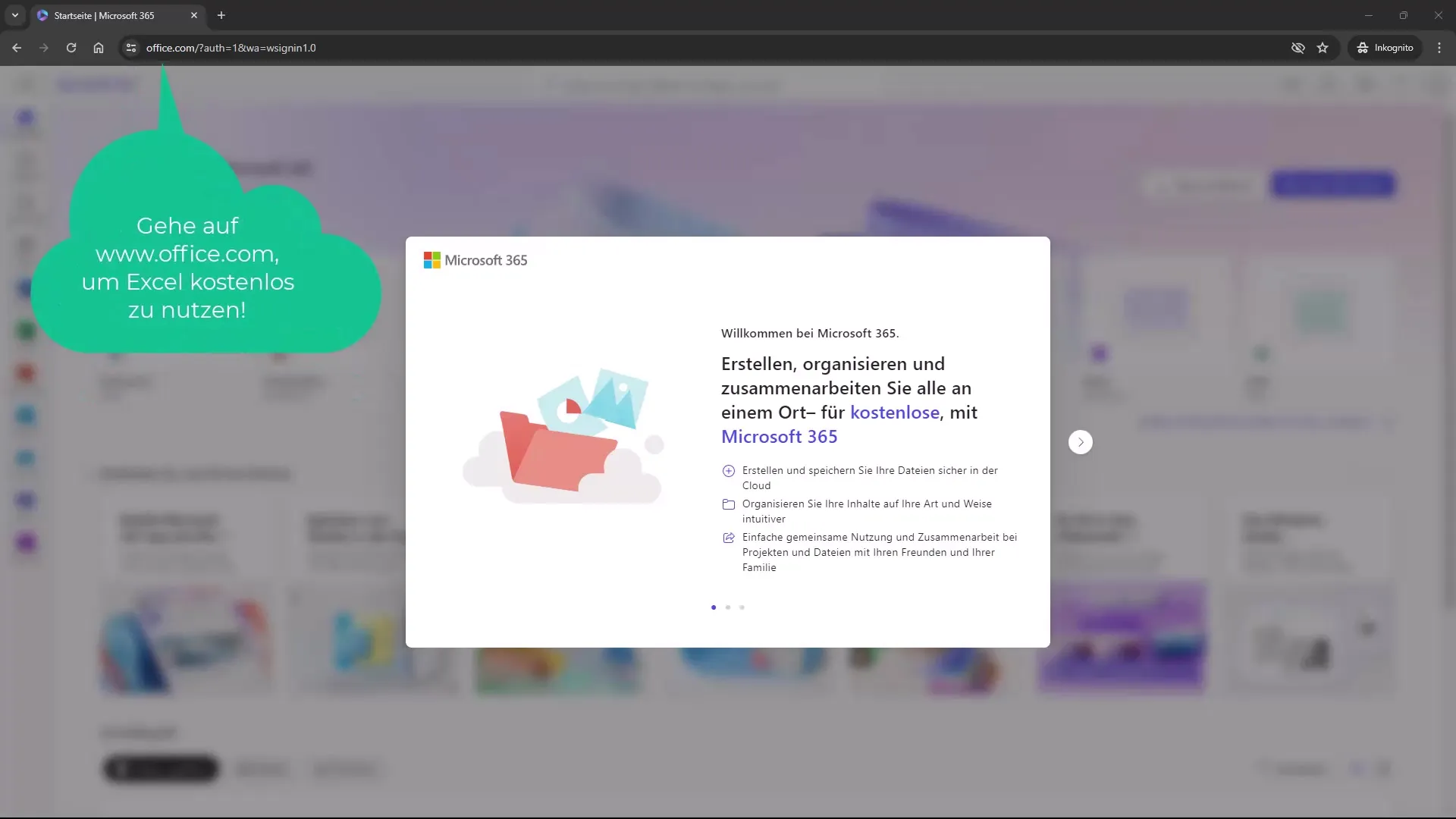
Spustelėję mygtuką, būsite paprašyti įvesti el. pašto adresą. Patartina gauti naują el. pašto adresą, kad galėtumėte pradėti iš naujo.
Į įvestą el. pašto adresą gausite patvirtinimo nuorodą. Spustelėkite šią nuorodą, kad baigtumėte registraciją. Šis procesas paprastai trunka ne ilgiau kaip minutę.
Galimų programų apžvalga
Sėkmingai užsiregistravę būsite nukreipti į apžvalgą, kurioje rodomos visos galimos programos. Čia rasite visas "Microsoft Office" programas, kuriomis galite naudotis nemokamai. Atkreipkite dėmesį, kad kai kurios programos, pavyzdžiui, "Microsoft Access", gali būti neprieinamos.
Čia galite tiesiogiai spustelėti "Excel" ir pradėti naudotis programa.
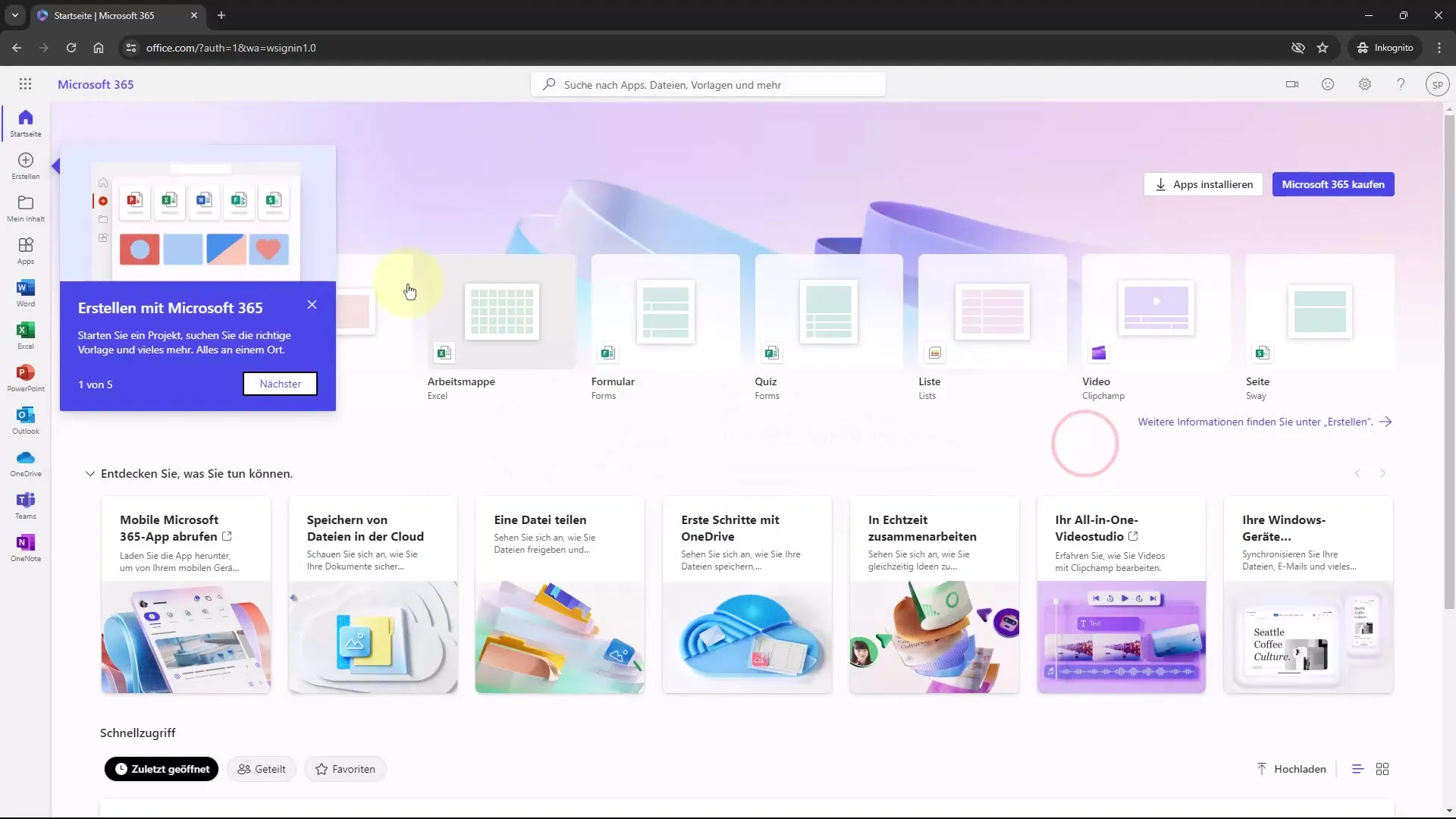
Pirmieji žingsniai su "Excel" naršyklėje
Atidarę "Excel" pamatysite naudotojo sąsają, kuri labai panaši į darbalaukio versiją. Rodomas tuščias darbalapis ir iš karto galite pradėti įvesti duomenis. Norint sukurti naują lentelę, jums tereikia gerai pažįstamų "Excel" funkcijų.
Pavyzdžiui, norėdami tęsti sausio mėnesio mėnesius, tiesiog įveskite "January" ir "Excel" suteiks galimybę automatiškai sukurti kitus mėnesius.
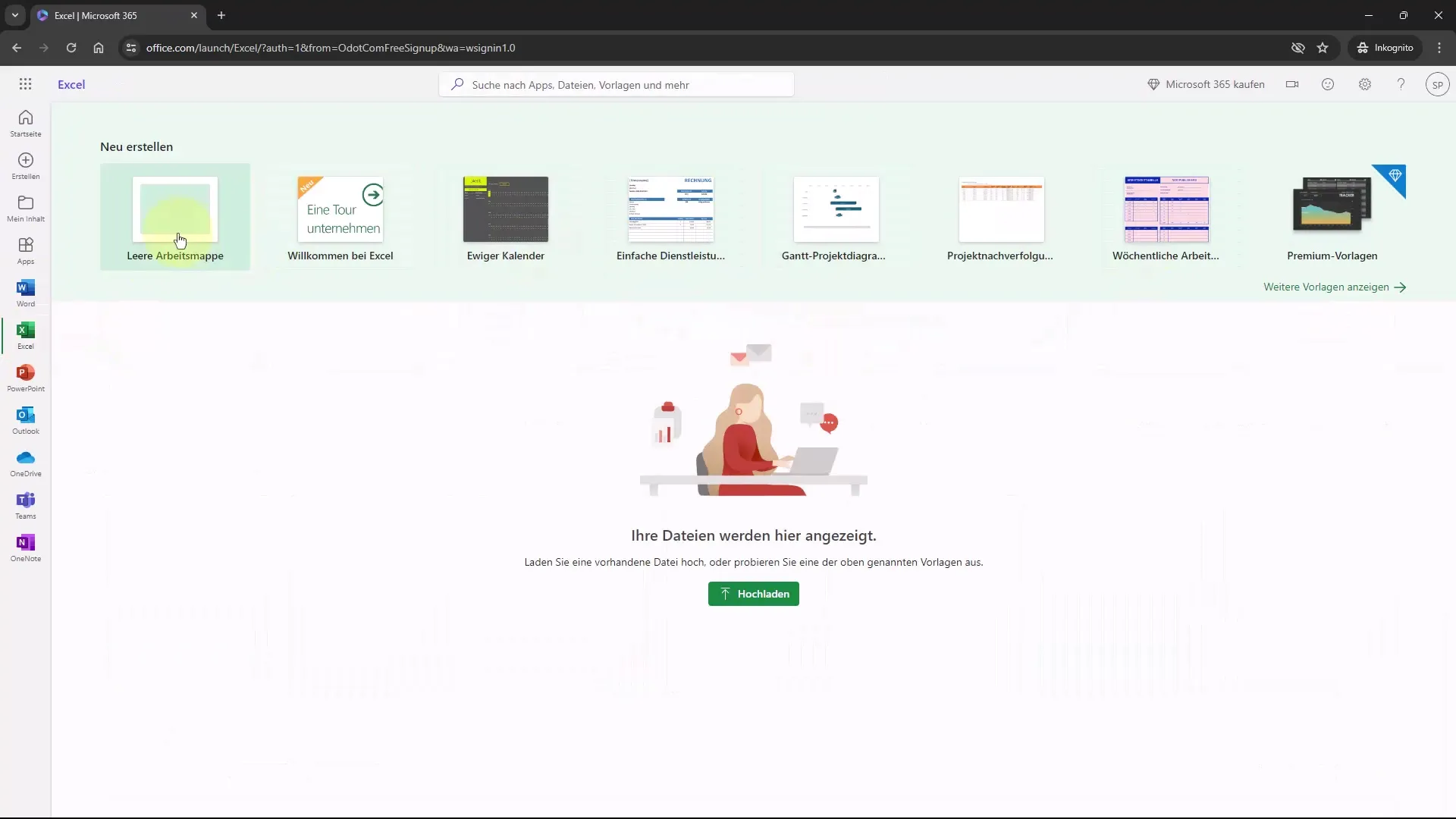
Lentelės redagavimas ir formatavimas
Norėdami formatuoti lentelę, juostoje rasite įvairių įrankių, padedančių tobulinti lentelės išdėstymą. Spustelėkite "Pradėti" ir naudokite tokias formatavimo parinktis kaip šriftai, spalvos ir ląstelių apvadai.
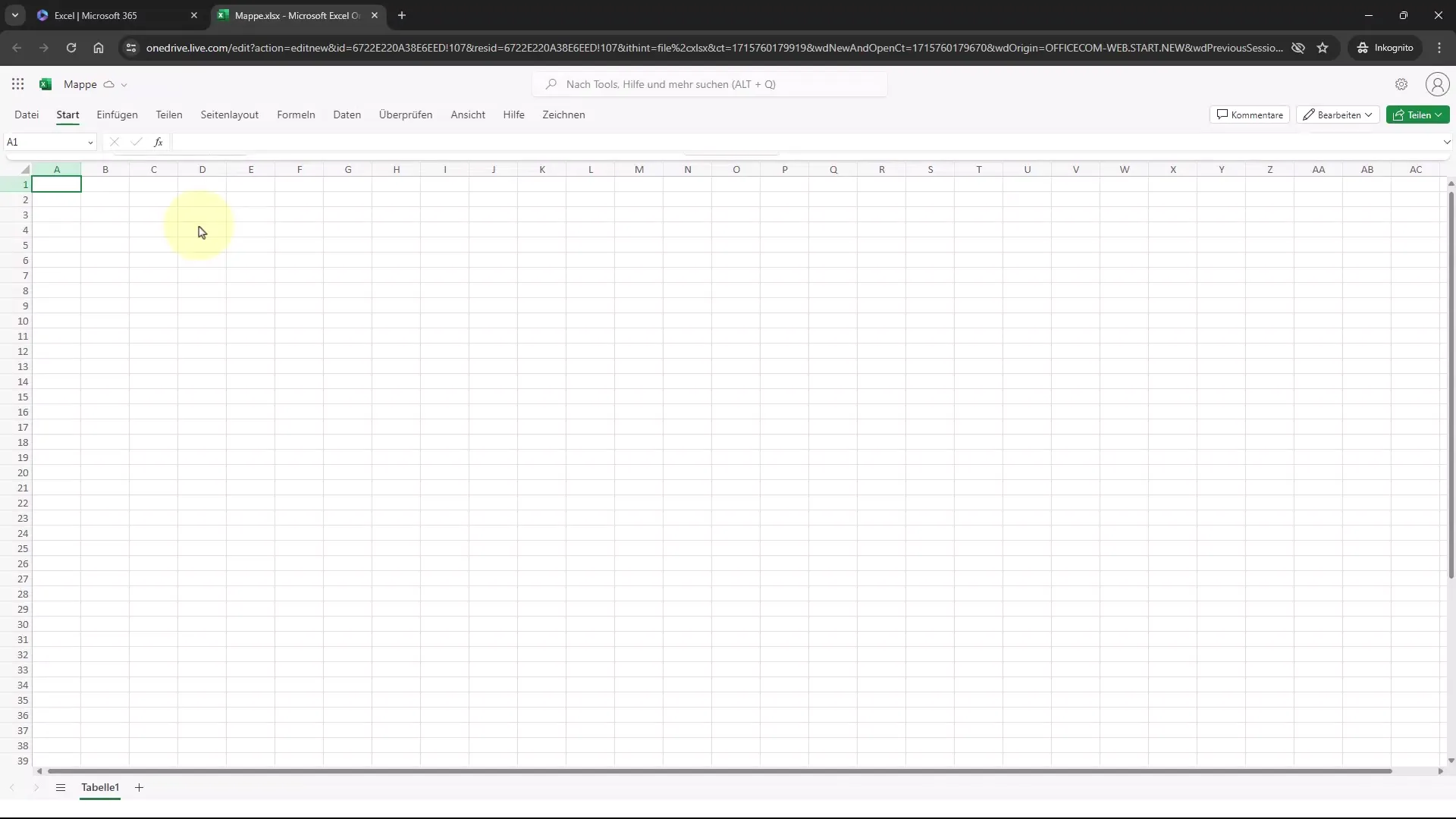
Gerai suformatuota lentelė gali gerokai pagerinti jūsų duomenis ir padidinti skaitomumą. Taip pat galite pridėti antraščių ir kitų dizaino elementų. Nedidelis patarimas: jei naršyklėje paspausite klavišą F11, pereisite į viso ekrano režimą ir svetainėje nebebus rodoma, kad dirbate ne įdiegtoje "Excel" versijoje, o naršyklėje.
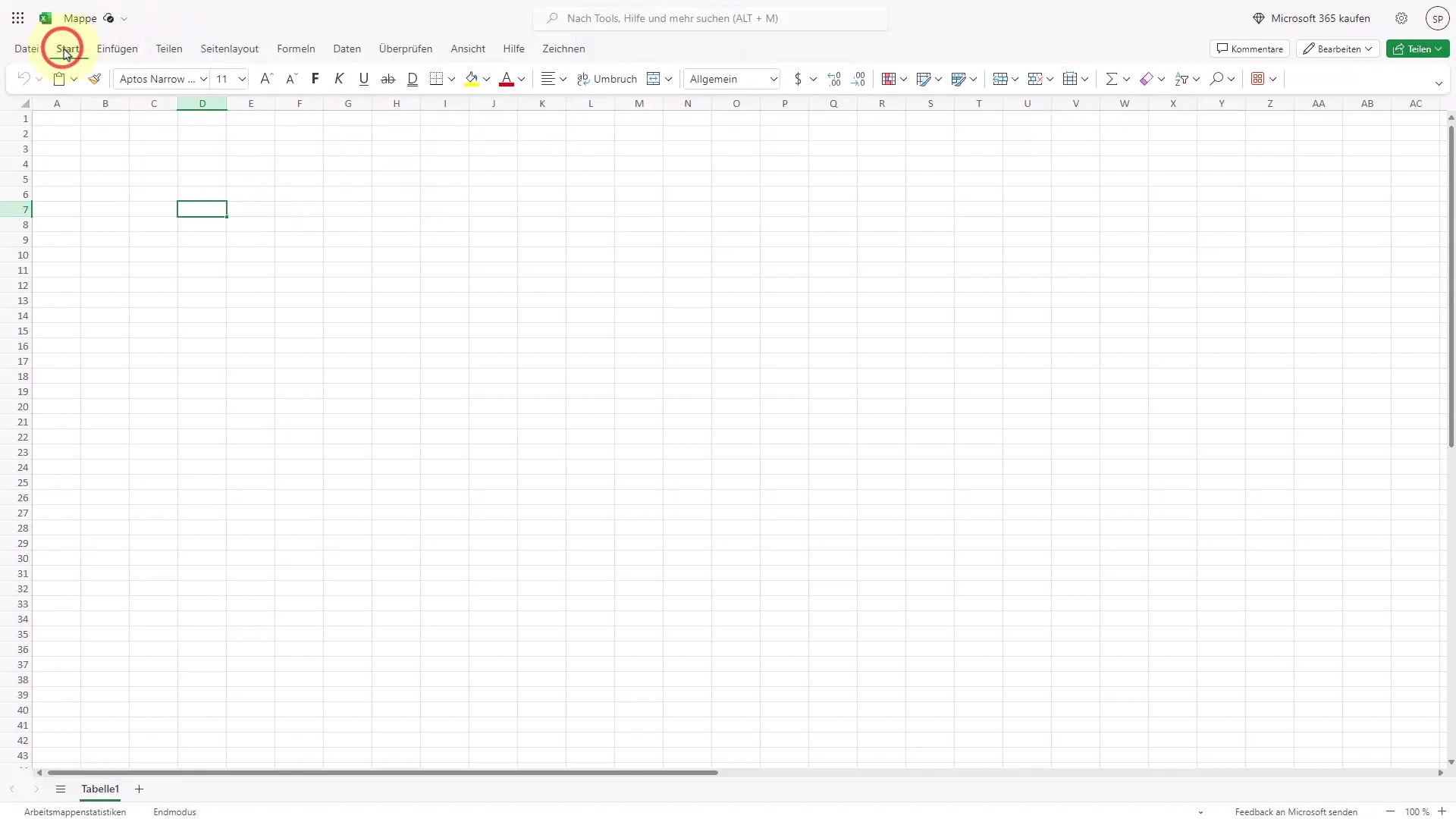
Darbas su duomenimis ir kopijavimas
Duomenų kopijavimas tarp "Excel" ir kitų programų yra paprastas ir veikia panašiai kaip ir darbalaukio versijoje. Naudokite klavišų kombinaciją "Ctrl + C" duomenims kopijuoti ir "Ctrl + V" jiems įklijuoti. Tai ypač naudinga, jei dirbate skirtingais prietaisais arba skirtingomis programomis.
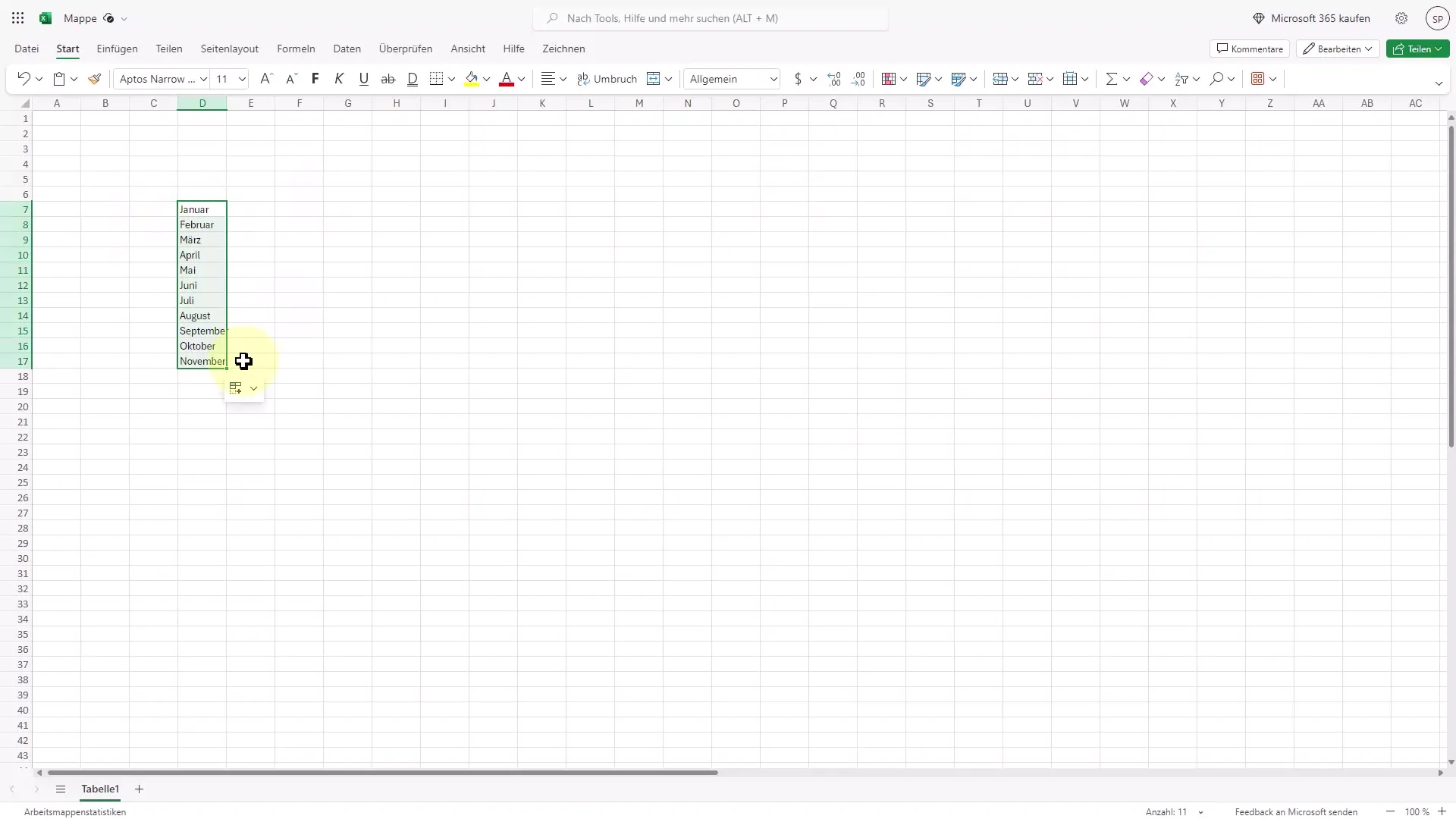
Įdomi funkcija yra ta, kad visi naršyklėje išsaugoti failai taip pat prieinami jūsų paskyroje, jei prisijungiate tuo pačiu el. pašto adresu.
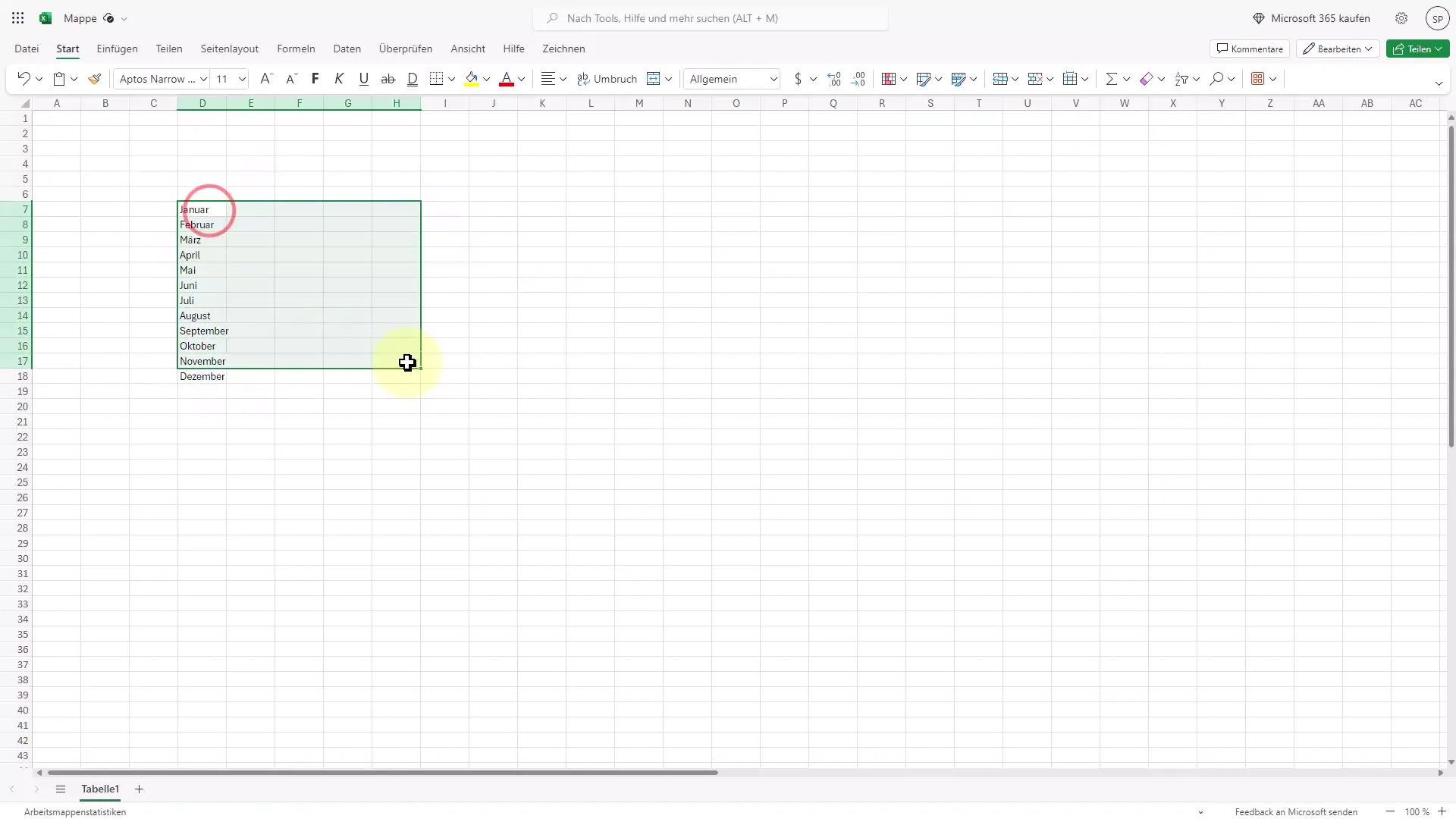
Tai reiškia, kad galite patogiai pasiekti savo dokumentus iš skirtingų įrenginių ir bet kada tęsti darbą su jais.
Naudokitės įvairiomis nemokamomis funkcijomis
Nors yra kai kurių papildomų funkcijų, kuriomis galima naudotis tik mokamoje versijoje, dauguma pagrindinių funkcijų yra nemokamos. Tai leidžia atlikti pagrindines užduotis nemokant už jas.
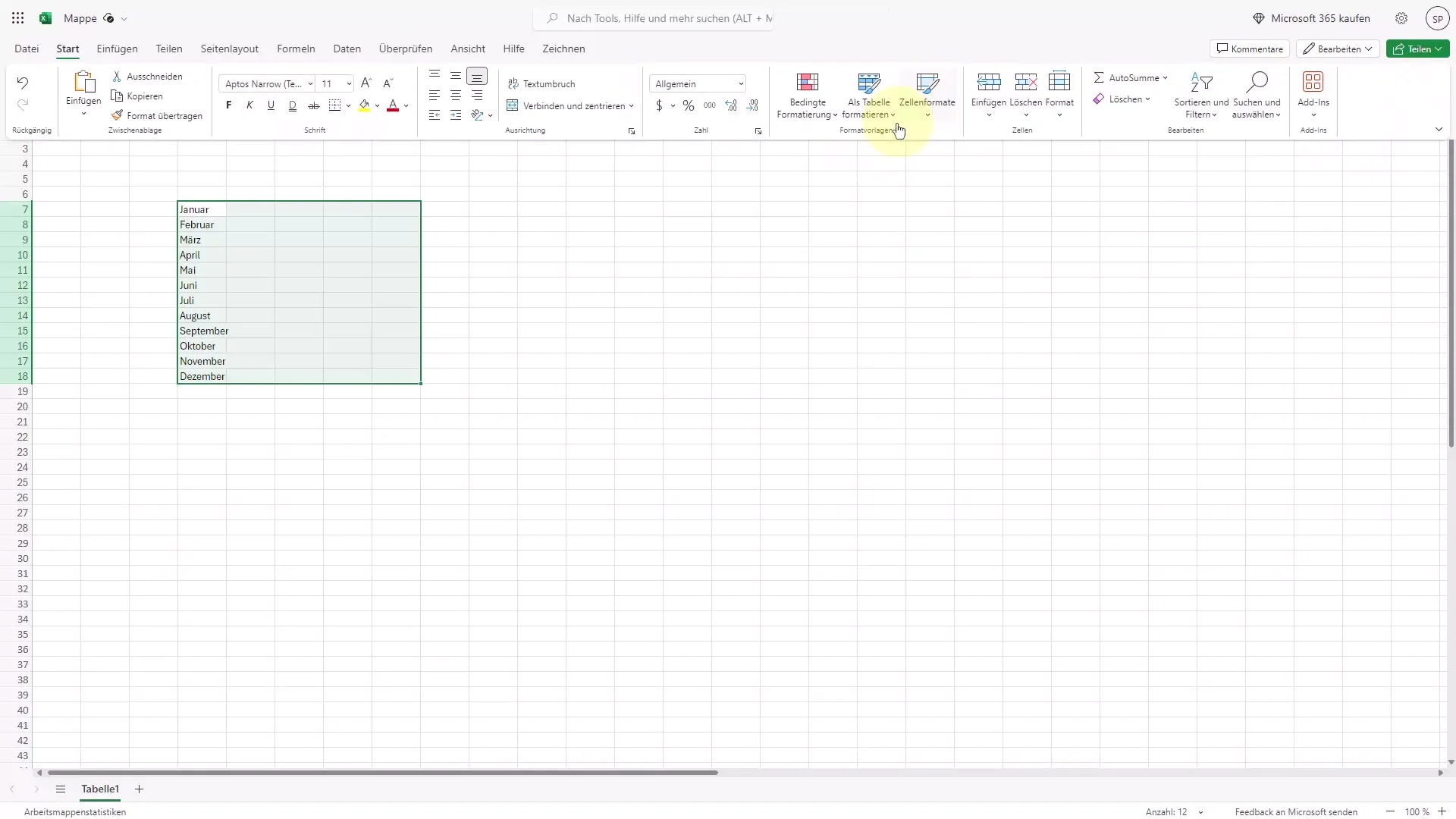
Be to, prieiga neapsiriboja tik "Excel"; "Word", "PowerPoint", "OneDrive" ir kiti įrankiai taip pat yra nemokamo pasiūlymo dalis.
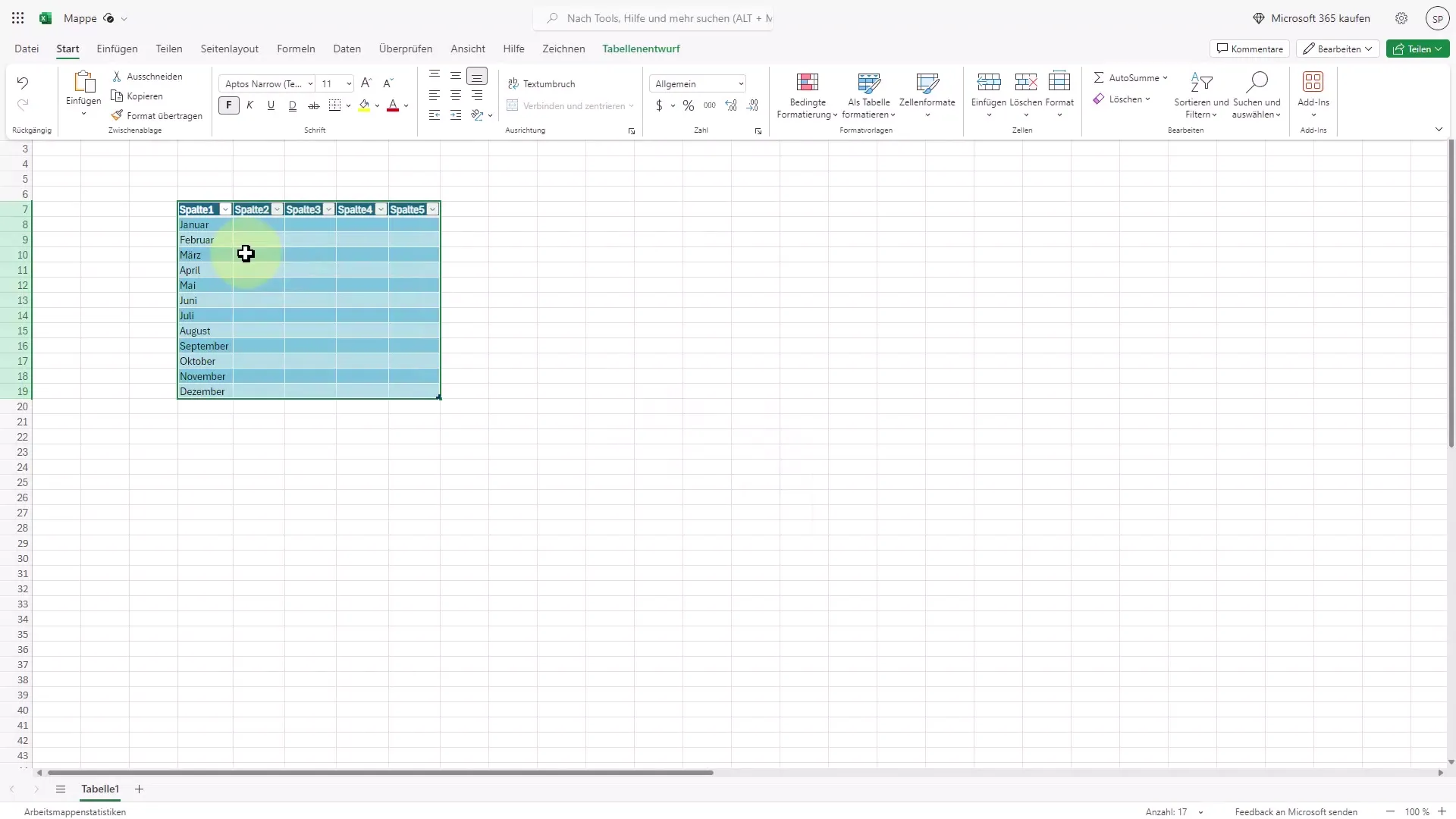
Apibendrinimas
Dabar sužinojote, kaip galite nemokamai naudotis "Microsoft Office" internetu. Paprasčiausiai užsiregistravę galėsite naudotis "Excel", "Word" ir kitomis programomis, kurios padės efektyviai dirbti ir atlikti užduotis.
Dažniausiai užduodami klausimai
Ko reikia, kad galėčiau nemokamai naudotis "Microsoft Office"?Norint susikurti "Microsoft" paskyrą, tereikia interneto ryšio ir el. pašto adreso.
Ar galiu redaguoti savo failus kitame prietaise?Taip, jei prisijungsite tuo pačiu el. pašto adresu, turėsite prieigą prie visų išsaugotų failų.
Ar visos funkcijos yra nemokamos?Dauguma pagrindinių funkcijų yra nemokamos, tačiau kai kurios papildomos funkcijos yra mokamos.
Ar yra kokių nors skirtumų nuo darbalaukio versijos?Naudotojo sąsaja panaši, tačiau naršyklės funkcijos turi tam tikrų apribojimų.
Ar turiu vietos debesyje?Taip, visi internete sukurti ir išsaugoti failai saugomi "OneDrive".


